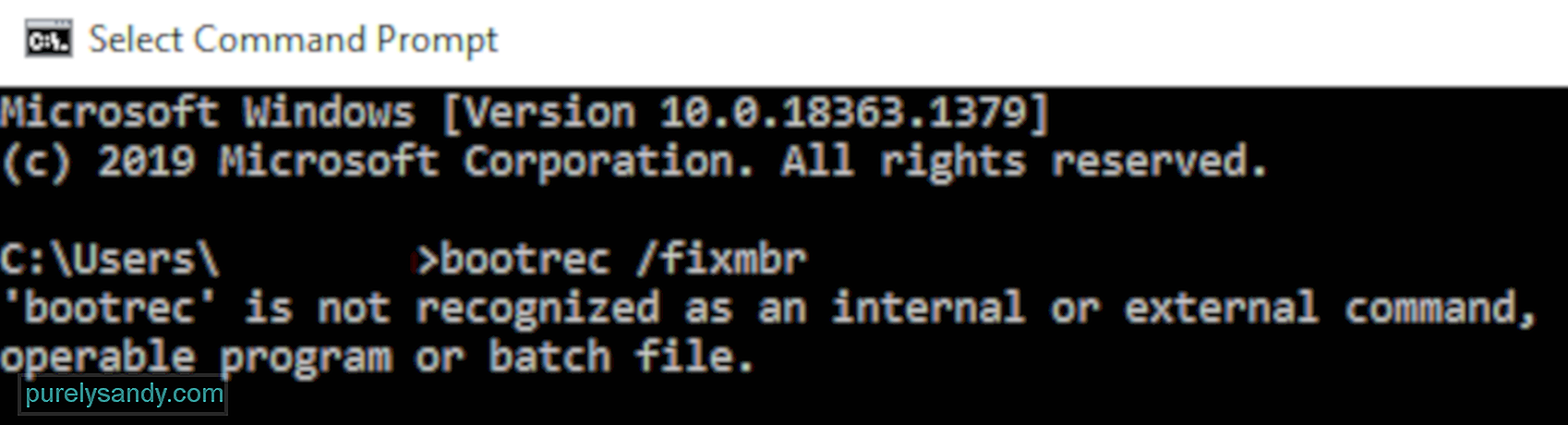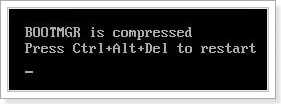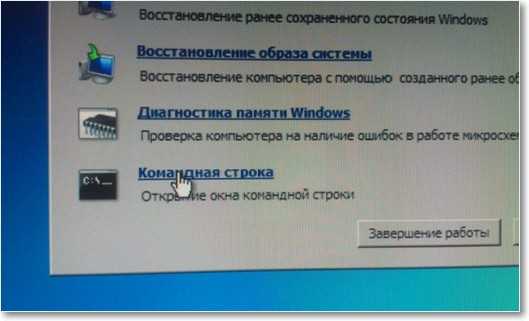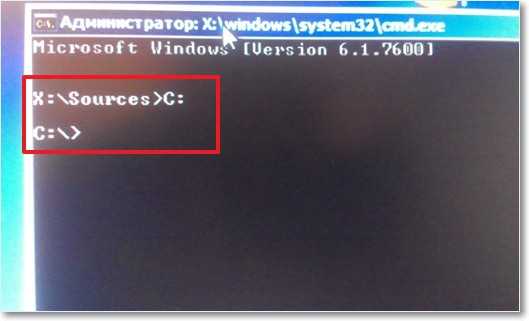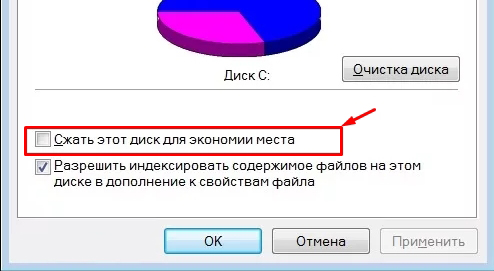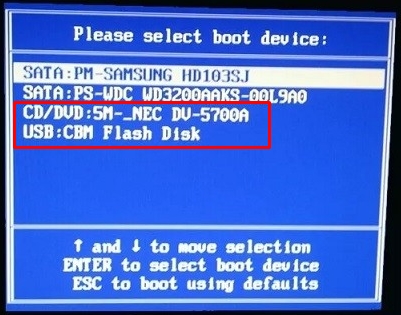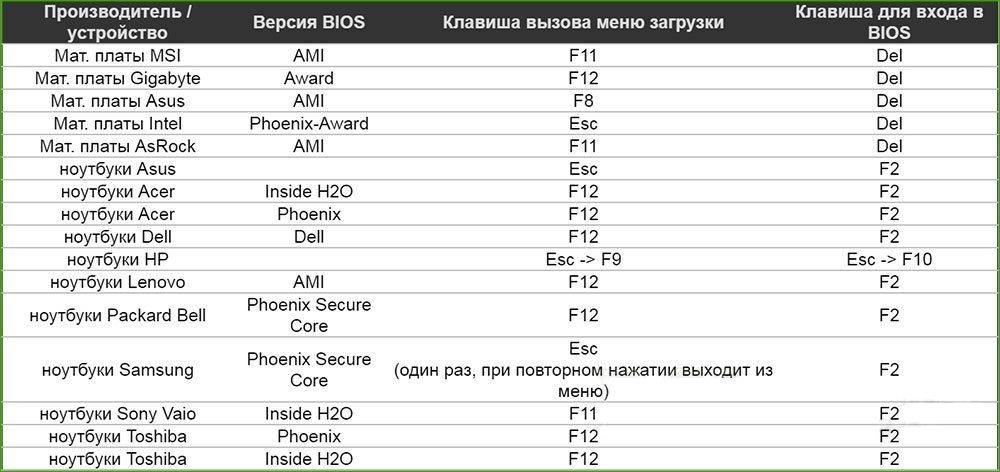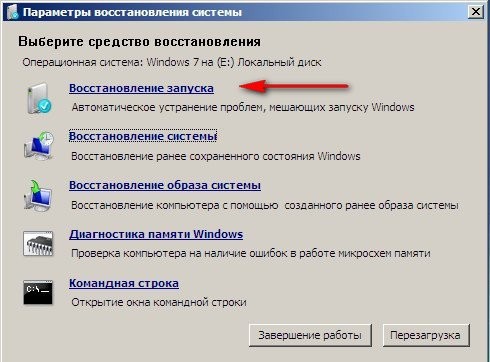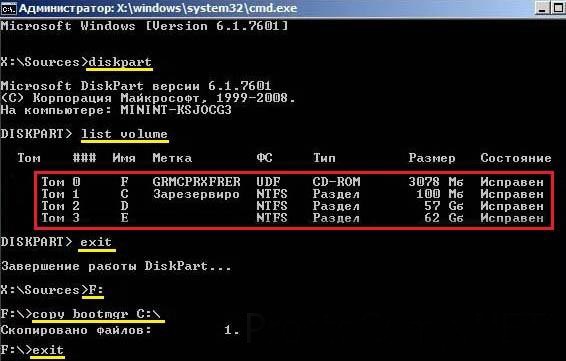Bootmgr is compressed press ctrl alt del to restart что делать windows
BOOTMGR is compressed: причины появления и как исправить ошибку в Windows
Не паникуйте, обнаружив при загрузке операционной системы (ОС) эту ошибку. Ее относительно несложно исправить. Достаточно разобраться в причинах, а потом правильно действовать.
Причины ошибок
BOOTMGR – загрузчик ОС Windows, начиная с версии Vista. Он загружает ядро Виндовс в операционную память, подготавливает оборудование к работе, определяет какие ОС установлены на компьютере. То есть, он ответственный за начало работы системы, поэтому при его сбоях невозможно использовать компьютер. Коварство неполадки заключается в том, что ОС не будет грузиться ни в обычном, ни в безопасном режиме. Еще эта ошибка может предшествовать скорому выходу из строя накопителя.
BOOTMGR is compressed
Означает, что файл был сжат, а поэтому не может нормально определяться BIOS-UEFI-прошивкой материнской платы, которая стартует еще до запуска Windows. В подавляющем большинстве случаев такой сбой вызван активированной опцией сжатия системного диска для экономии свободного пространства. То есть, специальная утилита взяла и заархивировала BOOTMGR, а в таком виде он не может нормально функционировать. Также в некоторых ситуациях ошибка может означать, что файл повредился.
BOOTMGR is missing
Означает, что файл невозможно найти на жестком диске. Это не обязательно означает, что он был стерт или перемещен. Для таких манипуляций все равно нужны специальные права допуска и неплохие познания в компьютерах. Порой сбой возникает из-за неправильного приоритета загрузки – БИОС выбирает не тот накопитель для запуска ОС.
BOOTMGR is is corrupt
Означает, что файл поврежден и невозможно выполнить его полное чтение с диска. Наиболее редкий вариант ошибки, но и последствия у него самые печальные. Чаще всего это происходит при существенной деградации поверхности магнитных пластин на жестком диске (HDD) или исчерпании ресурса циклов записи данных в ячейку памяти в твердотельном диске (SSD).
Способы исправления
Обобщено для устранения сбоя с BOOTMGR is compressed нужно сделать одно из следующих действий:
Способ 1. Неувязка появилась из-за некорректных опций в BIOS.
Это типично для компьютеров с несколькими подключенными накопителями. К примеру, на SSD может быть ОС, а на HDD – основные пользовательские файлы. В BIOS может заглючить опция приоритетности загрузки и тогда ее следует возвратить к изначальному значению.
Меняем настройки БИОСа
Для этого выполняйте следующее:
После этих манипуляций BIOS-UEFI будет искать загрузчик ОС на подходящем накопителе.
Сброс настроек к заводским
Действовать можно двумя путями:
Способ 2. Неувязка появилась из-за программного сбоя
На черном фоне отображается BOOTMGR is compressed, что делать? В большинстве случаев проблема в системном файле, который по неизвестным причинам потерял изначальную форму.
Откат системы
Проще всего воспользоваться встроенными инструментами ОС для замещения сбойного файла на нормальный. Для этого потребуется установочный диск или флешка.
Подготовка диска или флешки с установочными файлами Windows
Требуется записать образ той версии Windows, которая сейчас установлена на компьютере. Нет принципиальной разницы между оптическим диском или USB-флешкой. В каждом случае важно лишь корректно установить подходящий приоритет загрузки в BIOS-UEFI. Сама процедура записи происходит по стандартной схеме, в результате на руках должен быть загрузочный носитель с которого можно проинсталлировать Windows.
Установка для Windows 7
Выполняйте следующие действия:
Установка для Windows 8 и 8.1
Действуйте по следующему алгоритму:
Установка для Windows 10
Выполняйте те же действия, что и в предыдущем блоке, но запускайте другую команду в Командной строке – bcdboot Х:\Windows /s Y:\, где:
Это заменит поврежденный загрузчик BOOTMGR на нормальный, который скопируется с загрузочной флешки или диска.
Способ 3. Решение проблемы с помощью программ
Ошибка с загрузчиком предполагает полную невозможность запуска ОС, поэтому однозначно нужно и можно загружаться только с флешки или LiveCD. После этого вы получите доступ к основному накопителю и вопрос будет стоять в выборе подходящей утилиты для восстановления BOOTMGR. Таких много, но рассмотрим MbrFix. Для одного жесткого диска в системе с одним локальным диском на котором установлена седьмая версия Виндовс, вам нужно лишь запустить команду MbrFix.exe /drive 0 fixmbr /win7. Для других ОС и конфигураций стоит обращаться к детальным инструкциям, их несложно найти в сети.
Как предотвратить ошибку в будущем
Во избежание ошибки выполняйте следующие действия:
4 formas de reparar BOOTMGR es un error comprimido en Windows 10 (12.10.21)
¿Encontró el mensaje de error, «BOOTMGR está comprimido Presione Ctrl + Alt + Supr para reiniciar» cuando arranca su computadora? Este es un error bastante común que aparece en computadoras con Windows 7, 8 y 10. Todo lo que verá es una pantalla negra y este mensaje que aparece, dándole una opción limitada para reiniciar su computadora.
BOOTMGR es la abreviatura de Boot Manager, un archivo de sistema importante de Windows. Reemplazó a Ntldr, que solía ser el cargador de arranque en Windows XP.
Una vez comprimido, el archivo no se puede usar y Windows no se inicia ni se inicia. Por lo tanto, BOOTMGR debe descomprimirse primero para que su PC con Windows pueda arrancar correctamente.
La compresión de archivos solía ser un gran método para ahorrar en el almacenamiento del disco duro, en los días en que los discos duros solo estaban disponibles. alrededor de 20 GB de tamaño. Desafortunadamente, las unidades modernas ahora ofrecen cientos o miles de GB de almacenamiento, por lo que ya no es necesario comprimir archivos.
Consejo profesional: escanee su PC en busca de problemas de rendimiento, archivos basura, aplicaciones dañinas y amenazas de seguridad
que pueden causar problemas del sistema o un rendimiento lento.
Escaneo gratuito para problemas de PC 7, Windows 8
Oferta especial. Acerca de Outbyte, instrucciones de desinstalación, EULA, Política de privacidad.
Este error de BOOTMGR puede ser causado por varios factores y no solo cuando el archivo BOOTMGR está comprimido. También puede ser activado por un MBR, sector de arranque o BCD dañado o faltante.
Si recibe el mensaje de error «BOOTMGR está comprimido», no debe preocuparse. Hay dos soluciones fáciles para corregir el error.
¿Qué es BOOTMGR es un error comprimido en Windows 10?
BOOTMGR es una utilidad de Windows diseñada para administrar el orden de secuencia de arranque. Cuando se accede, muestra las opciones de selección del sistema operativo después de cargar los datos de configuración de arranque. Los datos de configuración de BOOTMGR generalmente se encuentran en el almacén de datos de configuración de arranque o BCD.
Hemos comentado anteriormente que la compresión de archivos permite a los usuarios de PC minimizar el tamaño de archivos, carpetas y programas. Esto se hace a menudo para reducir el uso de espacio en disco. Pero dado que el código del sector de arranque del sistema no tiene la capacidad de descomprimir archivos por sí mismo, el archivo BOOTMGR, una parte importante del proceso de arranque, nunca debe comprimirse. De lo contrario, encontrará este error «BOOTMGR está comprimido Presione Ctrl + Alt + Supr para reiniciar» al iniciar Windows 10.
También es posible que debido a un error en el código de compresión del sistema de archivos de Microsoft encuentra este error de compresión con un nombre de archivo diferente. Aquí hay algunos ejemplos.
Este es básicamente el mismo error y las circunstancias que lo rodean son las mismas. Solo significa que el archivo comprimido es otra cosa. Pero puede usar los mismos pasos de solución de problemas para corregir este tipo de errores.
¿Qué causa que BOOTMGR sea un error comprimido en Windows 10?
La compresión de archivos es una gran característica con la que los usuarios pueden disminuir el tamaño de cualquier la cantidad de espacio de almacenamiento que consumen en los discos duros. Desafortunadamente, el código del sector de arranque del sistema no tiene la capacidad de descomprimir archivos por sí solo. En sistemas operativos más nuevos, el código del sector de arranque carga el archivo BOOTMGR.
Este archivo BOOTMGR se usa para iniciar el kernel del sistema operativo e iniciar Windows. Se encuentra en el directorio raíz de la partición principal que se encuentra en el primer disco de arranque. Entonces, cuando el sector de arranque encuentra que el archivo BOOTMGR está comprimido, el proceso de arranque se detiene y el error “BOOTMGR está comprimido Presione Ctrl Alt Supr para reiniciar” aparece en la pantalla del monitor.
Hay dos razones por las que el archivo BOOTMGR puede haberse comprimido. El primer culpable es el amplificador de velocidad o el optimizador del sistema que puede haber instalado recientemente. Este tipo de programa a menudo desencadena este problema porque comprime toda la partición del sistema, generalmente la unidad C :, para ahorrar espacio de almacenamiento. Uno de los archivos incluidos en la compresión es el archivo BOOTMGR crucial.
La compresión de archivos, incluso cuando se realiza correctamente, puede ralentizar el rendimiento del sistema. Entonces, si el optimizador de su sistema está haciendo esto, realmente no ayuda en absoluto.
Otra razón por la que ocurre la compresión es cuando comprimió manualmente la totalidad de la partición del sistema a través de la ventana Propiedades del disco.
Cualquiera que sea la causa, resolver este error debe ser su prioridad porque de lo contrario no podrá arrancar normalmente. Siga nuestra guía a continuación para descubrir varios métodos para lidiar con el error BOOTMGR comprimido en su PC. También puede aplicar las soluciones si obtiene el error BOOTMGR falta.
Qué hacer con BOOTMGR está comprimido Error en Windows 10
Si encuentra este error, esto significa que tiene opciones de inicio limitadas. Debe resolverlo rápidamente para poder arrancar normalmente. Puede seguir las instrucciones a continuación para guiarlo en la solución de este problema.
Solución n. ° 1. Use Reparación del sistema.
Su primera opción es usar su disco de instalación de Windows o un medio de arranque. Puede utilizar las opciones de recuperación del sistema para corregir el error «BOOTMGR está comprimido». Para hacer esto:
La reparación de inicio es uno de los métodos más efectivos para corregir el problema de «bootmgr está comprimido». Pero si no puede cargar la Reparación automática o no pudo resolver el problema de esta manera, intente con la siguiente solución.
Otra opción es simplemente desactivar la opción de compresión de disco y luego intentar reiniciar su computadora. Dado que no puede iniciar el sistema normalmente, necesitará su disco de instalación.
Arreglo n. ° 3. Reconstruya el BCD.
Los datos de configuración de arranque o BCD son el archivo de base de datos independiente del firmware de su computadora que contiene los datos de configuración de tiempo de arranque. Es necesario para el Administrador de arranque de Windows y reemplaza el archivo boot.ini que NTLDR utilizó anteriormente. Si ocurren problemas de arranque, es posible que deba reconstruir el archivo BCD. Para hacer esto:
La herramienta BCDboot es una utilidad de línea de comandos incorporada que le permite administrar archivos de partición del sistema. Si alguna de las particiones del sistema se ha dañado, puede utilizar la herramienta BCDboot para reemplazar los archivos de partición del sistema dañados con nuevas copias de la partición de Windows.
Solución # 4: Actualice manualmente el archivo BOOTMGR. Un error de arranque particular generalmente es causado por un archivo BOOTMGR comprimido, reemplazarlo es una solución buena y efectiva.
Para actualizar manualmente el archivo BOOTMGR, haga lo siguiente:
Video de Youtube: 4 formas de reparar BOOTMGR es un error comprimido en Windows 10
BOOTMGR is missing Press Ctrl+Alt+Del to restart — что делать?
Бывают моменты, что во время включения или перезагрузки нашего компьютера вместо привычной загрузки ОС Windows вы видите надпись “BOOTMGR is missing Press Ctrl+Alt+Del to restart” на Windows 7. В данном материале я расскажу, что это за файл BOOTMGR, когда случается данная ошибка и как исправить проблему BOOTMGR is missing.
Ошибка BOOTMGR is missing
Что это такое BOOTMGR
BOOTMGR или Windows Boot Manager – это менеджер загрузки ОС Windows, который размещён в небольшом системном разделе, скрытом от глаз пользователя.
Главная функция данного файла – это контроль над началом загрузки операционной системы и запуск файла winload.exe, с помощью которого начинается общая загрузка ОС Windows.
Файл BOOTMGR начал использоваться в семействе ОС Windows версии Windows Vista и позже, в ранних версиях ОС Windows данный файл отсутствует. Также ранее данной ошибки могут возникать лаги dxerror.log и directx.log и с загрузкой Svchost.exe.
Когда возникает ошибка «BOOTMGR is missing Press Ctrl+Alt+Del to restart»
Обычно такая ошибка BOOTMGR is missing возникает со стартом компьютера, когда системный биос не находит указанный boot-файл на диске. Загрузка ОС автоматически прекращается, и пользователь получает чёрный экран с сообщением об отсутствии файла BOOTMGR.
Ошибка BOOTMGR is missing на Windows 7
В большинстве случаев, ошибка “BOOTMGR is missing Press Ctrl+Alt+Del to restart” возникает не случайно, при перезагрузке она повторяется вновь и вновь, и необходимо предпринять определённый набор действий для решения указанной проблемы.
Причины ошибки “BOOTMGR is missing Press Ctrl+Alt+Del to restart”
В перечне причин возникновения ошибки “BOOTMGR is missing” я бы назвал следующие:
Что делать для исправления “BOOTMGR is missing”
Рассмотрим наиболее эффективные варианты решения ошибки с отсутствием BOOTMGR.
Вариант 1. Устанавливаем правильный загрузочный диск
Случаются ситуации, когда из-за неверно установленных настроек в БИОСе, ваш компьютер стартует не из загрузочного системного диска (обычно это С:\). А с подключённой к компьютеру флешки или вставленного в DVD-ROM диска с какой-нибудь игрой. Поскольку при старте система не обнаруживает необходимый boot-файл, то пользователь получает описанное выше сообщение об ошибке. Потому первым делом извлеките подключенную к компьютеру флешку, или изымите диски с вашего CD или DVD-ROM.
Вариант 2. Исправляем boot через стандартное средство восстановления
Если вы встретились с ошибкой “BOOTMGR is missing Press Ctrl+Alt+Del to restart” на Виндовс 7, можно исправить её через стандартное средство восстановления.
Устранение неполадок в компьютере
Вариант 3. Используем загрузочный диск Windows 7 или флешку
При наличии у вас загрузочного диска или флешки с инсталляцией Windows 7 можно использовать имеющийся в них инструментарий для исправления проблемы с BOOTMGR.
Как это выглядит наглядно показано на видео:
Если проблема BOOTMGR is missing Press Ctrl+Alt+Del to restart решилась благополучно, не забудьте вновь зайти в биос ПК и выставить ваш жёсткий диск как загрузочный по умолчанию, иначе система вновь предложит вам загрузиться с диска или флешки.
Вариант 4. Используем возможности командной строки (CMD)
Хороший и удобный вариант решения BOOTMGR is missing.
Командная строка
Вариант 5. Делаем активным нужный диск
Если проблема BOOTMGR is missing не решена, тогда возможно статус активного загрузочного имеет не тот диск или раздел жёсткого диска.
Вариант 6. Проверяем работоспособность жёсткого диска
Бывает, что данный файл повреждён вследствие поломки самого винчестера. Кластера в нём начинают осыпаться, и это самым разрушительным образом сказывается на целостности имеющихся на нём файлов.
Потому рекомендую первым делом зайти в системный биос, и посмотреть видит ли он наш жёсткий диск. Если да, и вы видите в списке винчестеров ваш диск, тогда воспользуйтесь специальными программами для проверки и восстановления кластеров винчестера (напр., HDD Regenerator).
Вариант 7. Используем специальные программы
Для восстановления бутового раздела BOOTMGR is missing можно воспользоваться функционалом специальных программ MbrFix, Bootice, Acronis Disk Director и других. При этом, если знание компьютера у вас поверхностные, то не спешите их использовать, так как ошибки в командах могут полностью удалить нужные данные из используемого вами жёсткого диска, затем может потребоваться полная переустановка системы. Лучше воспользоваться описанными мной выше алгоритмами, а уж если они не помогли – использовать функционал данных программ, перед этим проконсультировавшись со специалистами.
Заключение
Как видим, существуют несколько проверенных методик борьбы с ошибкой BOOTMGR is missing Press Ctrl Alt Del to restart. Обычно хватает встроенных в загрузочный диск ОС Windows системных инструментов для удобного и быстрого решения проблемы с отсутствием BOOTMBR. Если же они не помогли, то проверьте общую работоспособность вашего винчестера или прибегните к помощи специальных программ, они помогут вам полностью решить вопрос с успешной загрузкой системных файлов вашей операционной системы.
Ошибка BOOTMGR is compressed в Windows 7. Что делать?
Привет! Буду сейчас рассказывать о том, как убрать ошибку BOOTMGR is compressed в Windows 7. Эта ошибка чем то похожа на BOOTMGR is missing, о которой я уже писал. Но в этом случае, причины возникновения, и способ решения проблемы с BOOTMGR is compressed немного другие.
Значит, включаете компьютер, а тут черное окно с белой надписью, которое выглядит вот так:
BOOTMGR is compressed
Press Ctrl+Alt+Del to restart
Или еще может быть:
LOADMGR is compressed
Press Ctrl+Alt+Del to restart
Причины появления BOOTMGR is compressed
Если посмотреть на ошибку и прочитать, что там написано, то можно понять, что файл BOOTMGR сжат, из-за этого Windows не может загрузится и просит нажать Ctrl+Alt+Del для перезагрузки, но толку от перезагрузки то нет.
Еще такая ошибка может появится при проблемах с вашим жестким диском. Хотя при проблемах с жестким диском может выскочить что угодно :).
Ну думаю, что вы пришли сюда читать о том, от чего эта ошибка появляется, думаю что вам более интересно как ее убрать.
Появляется BOOTMGR is compressed. Что делать?
Нам понадобится установочный диск с Windows 7. Если у вас его еще нет, то нужно сделать, подробно о том, как создать такой диск я писал в статье Как записать образ Windows на диск?.
Пробуем загрузится с диска. Вставьте диск в привод, и перезагрузите компьютер. Если появится надпись:
Press any key for boot from CD/DVD
То нажимаем любую клавишу и продолжаем. А если снова появится ошибка, то нужно в БИОС выставит загрузку с привода и снова загрузится с диска.
Откроется черное окно, в котором сначала (внимание!) вводим английскими:
После этого командная строка должна выглядеть во так:
Затем, по очереди пишем команды (одна команда и нажимаем “Enter” ):
bootrec /fixmbr
bootrec /fixboot
Дальше извлекаем диск с Windows 7 и перезагружаем компьютер. Система должна загрузится. Но еще не все.
Теперь вы знаете как решить проблему с ошибкой “BOOTMGR is compressed” в Windows 7. Надеюсь у вас все получилось. Удачи!
Bootmgr is compressed. Press Ctrl+Alt+Del to restart – исправляем ошибку
Всем привет! Сегодня включаю я компьютер с Windows 7, а на экране красуется ошибка с текстом: «Bootmgr is compressed. Press Ctrl+Alt+Del to restart». Надпись может начинаться и по-другому: «Loadmgr is compressed». Понятно дело, если нажать на кнопки, то комп просто перезагрузится, а ошибка останется. Из текста видно, что есть проблема с файлом Bootmgr – он отвечает за загрузку системы. Также в тексте сказано, что он сжат.
Такое может происходить, в первую очередь, когда пользователь в свойствах системного диска «С» ставит галочку напротив функции сжатия, которая нужна для экономии места.
Проблема в том, что Windows 7 не идеальна, и она сжимает все, в том числе системные утилиты. Может проблема появилась из-за вируса, или проблем с жестким носителем. Наша задача восстановить этот файл в естественный вид. Далее я расскажу, что делать и как исправить эту проблему. Если у вас возникнут какие-то сложности, то пишите в комментариях.
Способ 1: через устранение неполадок
Перезагружаем компьютер и включаем режим, где вы увидите дополнительные варианты загрузки – для этого при включении компьютера зажмите кнопку F8 (находится в верхнем ряду клавиатуры). Должно отобразиться вот такое окошко, где нужно будет выбрать самый первый пункт, как на картинке ниже. Если это не поможет, то идем дальше.
Способ 2: Через загрузочную флешку или диск
Нам нужно скопировать работающий файл «BOOTMGR» для этого нам понадобится установочный диск или флешка с Windows 7.
bootrec /fixmbr
bootrec /fixboot
exit (Чтобы выйти из Diskpart)
F: (У вас может быть другой диск)
ПРИМЕЧАНИЕ! Если в списке нет раздела 100 Мб, то скопируйте файл во все существующие разделы.
Не забудьте!
Если проблема решилась, не забудьте зайти в «Свойства» системного диска и проверить, чтобы у вас не стояла галочка напротив сжатия раздела. Уберите её, если он там стоит и нажмите на кнопку «Применить».